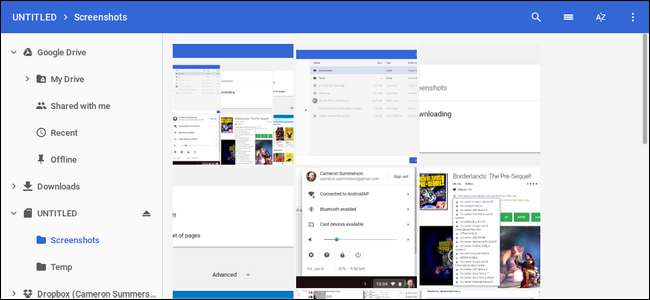
Die meisten Chromebooks verfügen über einen relativ begrenzten Speicherplatz, der sich schnell mit nahezu unbrauchbarem Schmutz füllen kann - wie beispielsweise Screenshots. Der Standardspeicherort für die Speicherung von Screenshots befindet sich im Ordner "Downloads". Sie können dies jedoch problemlos ändern.
VERBUNDEN: Zurücksetzen (oder Optimieren) der Download-Einstellungen von Chrome
Wenn Ihr Chromebook über einen SD-Kartensteckplatz verfügt, möchten Sie hier überflüssige Daten speichern, z. B. temporäre Downloads, Screenshots und dergleichen. Auf diese Weise ist es nicht so schlimm, wenn Sie vergessen, den Müll zu entfernen, und der interne Speicher Ihres Chromebooks ist nicht ständig mit Dingen gefüllt, die Sie wahrscheinlich nicht mehr ansehen müssen.
Chrome OS betrachtet Screenshots wie alle anderen Downloads. Um zu ändern, wo Screenshots gespeichert werden, müssen Sie Ihren Standard-Download-Speicherort ändern. Öffnen Sie zuerst das Menü Einstellungen, indem Sie auf die Taskleiste und dann auf das Zahnradsymbol klicken.
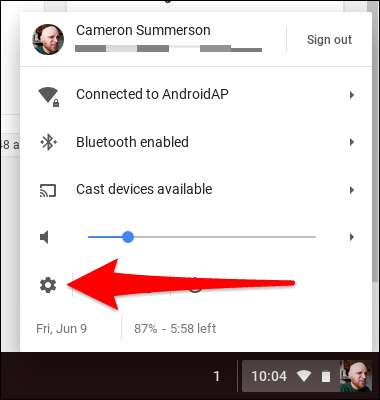
Scrollen Sie von dort nach unten zu "Erweitert" und klicken Sie darauf.

Scrollen Sie nach dem Laden des Abschnitts "Erweitert" weiter nach unten, bis Sie zum Abschnitt "Downloads" gelangen. Ja, da sich der Standardspeicherort für Screenshots im Ordner "Downloads" befindet, müssen Sie lediglich den Speicherort ändern.
Die erste Option in diesem Menü ist "Standort". Auf der rechten Seite befindet sich eine Schaltfläche mit der Aufschrift "Ändern". Klick es.
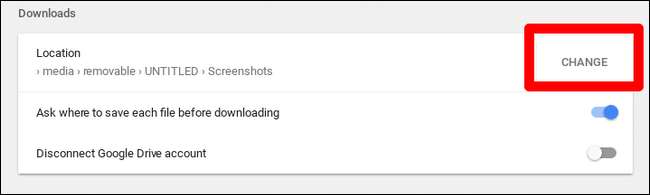
Der Dateimanager wird geöffnet und Sie können zum neuen Speicherort navigieren. Wechseln Sie einfach zu Ihrer SD-Karte und erstellen Sie einen neuen Ordner mit dem Namen "Screenshots". Wählen Sie ihn dann aus und klicken Sie auf "Öffnen". Bam.
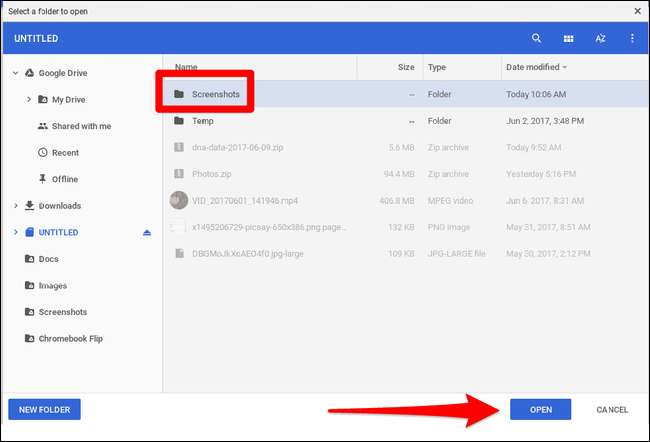
Es ist auch erwähnenswert, dass Chrome hier standardmäßig alle Downloads speichert, es sei denn, Sie haben die Option "Fragen, wo jede Datei vor dem Herunterladen gespeichert werden soll" aktiviert. Wenn Sie diese Option aktivieren, können Sie natürlich jede Datei speichern, wo immer Sie möchten.
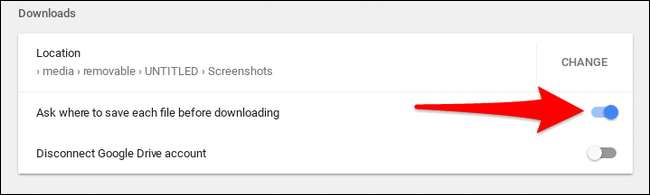
Für mich ist dies das beste Szenario: Screenshots werden alle an einem abgelegenen Ort gespeichert, während ich Downloads speichern kann, wo immer ich möchte (was sich normalerweise auch auf der SD-Karte befindet). Jetzt ist der interne Speicher meines Chromebooks für wichtige Dinge reserviert, wie zum Beispiel App-Installationen.







